WordPress Toolkit es una interfaz de administración que le permite instalar, configurar y administrar WordPress en Plesk fácilmente. En este artículo, le mostraremos cómo administrar e instalar los complementos de WordPress en Plesk. Comience accediendo a su panel de control de Plesk a través de su Tablero de HostPapa.
Tenga en cuenta que WordPress Toolkit puede instalar, configurar y administrar WordPress versión 4.9 y posteriores, y la extensión es gratuita con las ediciones Web Pro y Web Host Plesk. Está disponible por una tarifa para la edición Web Admin.
Cómo administrar e instalar complementos
Un complemento de WordPress es un software de terceros que agrega varias funcionalidades a WordPress. Puede instalar y administrar complementos con WordPress Toolkit en una o más instalaciones de WordPress. Puedes:
- Busca complementos e instálalos en el repositorio de complementos de wordpress.org
- Instalar complementos cargados por el administrador de Plesk
- Cargar complementos personalizados (útil si no puede encontrar un complemento adecuado en el repositorio o si necesita instalar sus complementos)
Para instalar complementos en una instalación de WordPress en particular, sigue estos pasos:
1. Vaya a WordPress .
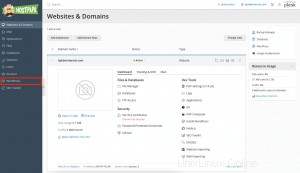
2. Vaya a Complementos pestaña de la tarjeta de instalación.
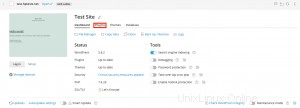
3. Haga clic en Instalar .
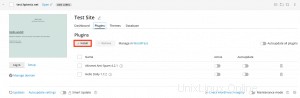
4. Busque complementos.
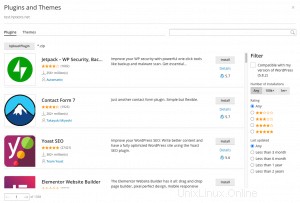
5. Haga clic en Instalar junto al complemento que desea instalar. Los complementos instalados se activarán inmediatamente.
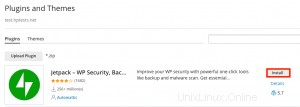
Para instalar complementos en todas las instalaciones de WordPress de la suscripción, sigue estos pasos:
1. Seleccione la suscripción deseada.
2. Vaya a WordPress .
3. Seleccione los Complementos pestaña.
4. Haga clic en Instalar .
5. Busque complementos.
6. Seleccione el complemento que desea instalar.
7. Haga clic en Seleccionar sitios web. Nota :Seleccionar uno o más complementos y realizar una nueva búsqueda sin instalar los complementos seleccionados restablecerá la selección.
8. De forma predeterminada, los complementos recién instalados se activarán inmediatamente. Puede evitar esto borrando Activar después de la instalación casilla de verificación.
9. Seleccione los sitios web en los que desea instalar los complementos.
10. Haga clic en Instalar .
Para instalar complementos cargados por el administrador de Plesk, siga estos pasos:
1. Vaya a WordPress .
2. Seleccione los Complementos pestaña.
3. Haga clic en Instalar junto a un complemento marcado con una descarga icono. Si no ve este icono, el administrador no ha cargado ningún complemento.
5. Seleccione las instalaciones de WordPress donde desea instalar el complemento.
6. De forma predeterminada, los complementos instalados cargados por el administrador se activan inmediatamente. Para evitar esto, borre Activar después de la instalación caja.
7. Haga clic en Instalar .
Para subir un complemento, sigue estos pasos:
1. Seleccione la suscripción deseada.
2. Vaya a WordPress .
3. Seleccione los Complementos pestaña.
4. Haga clic en Subir complemento .
5. Haga clic en Examinar...
6. Busque la ubicación del archivo ZIP con el complemento que desea cargar.
7. Seleccione las instalaciones de WordPress donde desea instalar el complemento.
8. De forma predeterminada, los complementos recién cargados no están activados. Puede activar el complemento seleccionando Activar después de la instalación casilla de verificación.
Cómo activar y desactivar complementos
Puede activar o desactivar las instalaciones de complementos en una instalación específica o todas las instalaciones en una suscripción a la vez.
Para activar o desactivar complementos para una instalación en particular, sigue estos pasos:
1. Vaya a WordPress .
2. Seleccione los Complementos pestaña.
3. En Estado , active o desactive un complemento para activarlo o desactivarlo.
Para activar o desactivar complementos para todas las instalaciones de la suscripción, sigue estos pasos:
1. Seleccione la suscripción deseada.
2. Vaya a WordPress .
3. Seleccione los Complementos pestaña.
4. Seleccione el complemento que desea activar o desactivar.
5. Haga clic en Activar o Desactivar .
Cómo actualizar complementos
Si su complemento necesita ser actualizado, verá un Actualizaciones aviso junto al complemento en Complementos pestaña. Puede actualizar no solo los complementos gratuitos sino también los pagos, siempre que se puedan actualizar de la manera habitual en el panel de administración de WordPress.
Nota :WordPress Toolkit puede actualizar complementos pagos que requieren una licencia si la licencia está presente. WordPress Toolkit no puede actualizar complementos pagos que usan métodos de actualización no estándar.
Puede hacer lo siguiente:
- Actualizar complementos para una instalación en particular
- Complementos de actualización instalados en todas las instalaciones de una suscripción
- Configurar actualizaciones automáticas para complementos
Para actualizar complementos para todas las instalaciones de la suscripción, sigue estos pasos:
1. Seleccione la suscripción deseada.
2. Vaya a WordPress .
3. Seleccione los Complementos pestaña.
4. Haga clic en Actualizar a la versión... junto al complemento que desea actualizar.
5. Para obtener más información sobre la actualización, haga clic en Registro de cambios para ser llevado a la página del complemento en wordpress.org.
6. Haga clic en Sí .
Cómo eliminar complementos
Puede eliminar complementos de una instalación en particular o de todas las instalaciones de una suscripción a la vez.
Para eliminar complementos de una instalación en particular, siga estos pasos:
1. Vaya a WordPress .
2. Seleccione los Complementos pestaña.
3. Para eliminar un complemento, haga clic en la papelera icono correspondiente al complemento que desea eliminar.
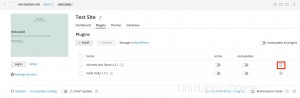
4. Para eliminar varios complementos, selecciónelos y haga clic en Eliminar .
5. Haga clic en Sí .
Para eliminar complementos de todas las instalaciones de la suscripción, sigue estos pasos:
1. Seleccione la suscripción deseada.
2. Vaya a WordPress .
3. Seleccione los Complementos pestaña.
4. Seleccione los complementos que desea eliminar.
5. Haga clic en Desinstalar .
6. Haga clic en Sí .